
返回
遷移虛擬機
遷移虛擬機有兩種方式:即時遷移和離線遷移。
即時遷移 (XenMotion)
即時遷移是一項功能,允許在不停止虛擬機的情況下將正在運行的虛擬機遷移到另一台主機或儲存上。由於可以在不停止虛擬機的情況下進行遷移,因此可以減少與服務器操作遷移相關的系統停機時間。
0. 事先準備
在遷移之前,請執行以下步驟以確保穩定運行。
*通過刪除快照,增量備份的點將會丟失,從下次開始將執行完整備份而不是差異備份。備份本身不會被刪除。
1. 點擊“遷移”
從虛擬機列表中打開來源虛擬機,然後點擊“遷移”。
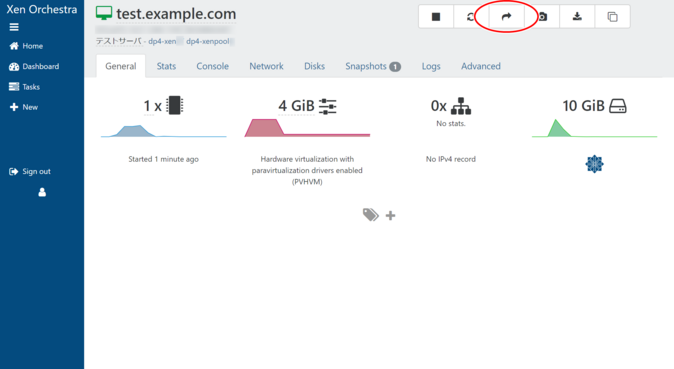
2. 選擇目標主機和儲存
將出現標題為“遷移虛擬機”的模態窗口。
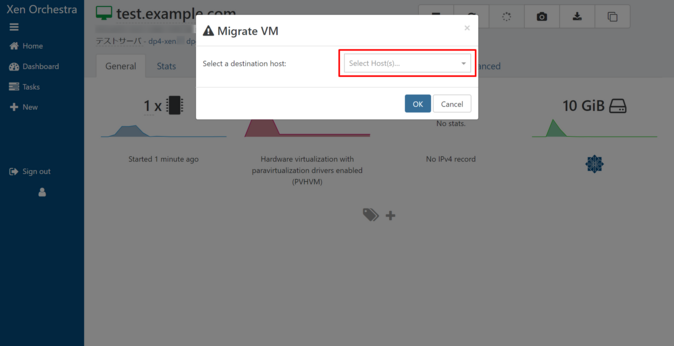
輸入以下目標信息並點擊“確定”。
- 選擇主機
- 選擇您的主要儲存
- 為每個虛擬磁盤選擇儲存
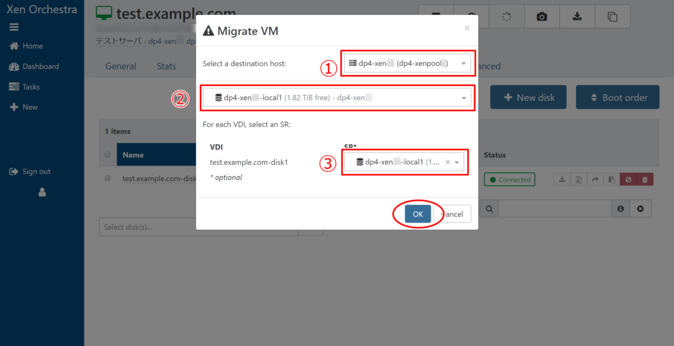
任務完成後,您可以從屏幕左上角顯示的主機以及“磁盤”標籤中的虛擬磁盤確認儲存已遷移。
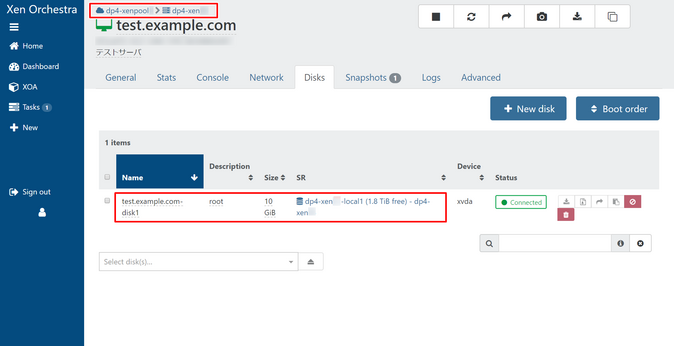
即時遷移失敗
請注意,對負載較重的虛擬機進行即時遷移容易失敗,在某些情況下可能導致虛擬機掛起,這可能需要重啟Xen ToolStack,或者在最壞的情況下,重啟主機。
與即時遷移相比,下面描述的離線遷移保證成功。雖然離線遷移需要停機時間,但可以根據虛擬磁盤的大小大致估計遷移時間。
離線遷移
離線遷移是關閉虛擬機後將其遷移到不同主機或儲存的功能。
1. 停止來源虛擬機
從虛擬機列表中打開來源虛擬機並停止它。
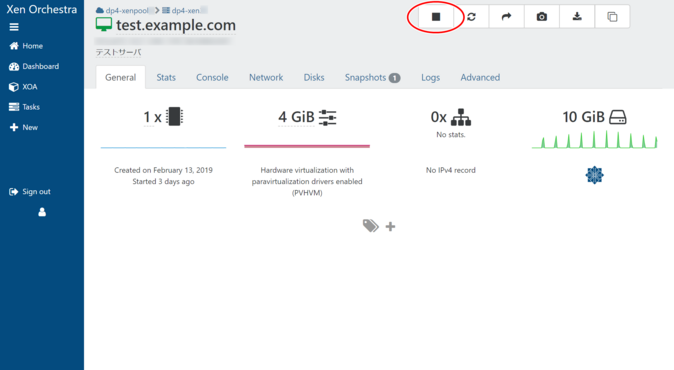
2. 點擊“遷移”
點擊“遷移”。
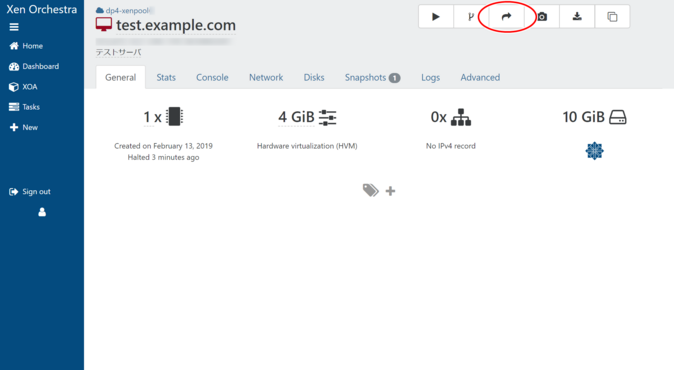
3. 選擇目標主機和儲存
將出現標題為“遷移虛擬機”的模態窗口。
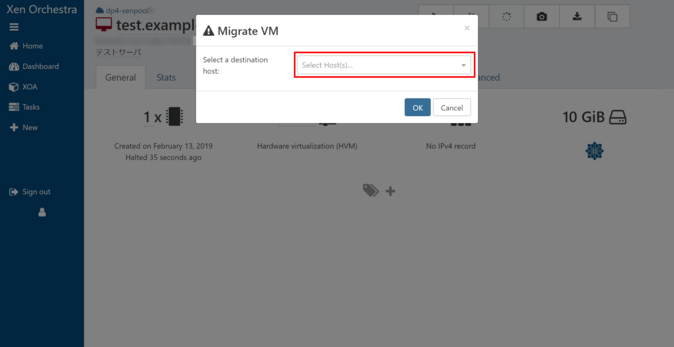
輸入以下目標信息並點擊“確定”。
- 選擇主機
- 選擇您的主要儲存
- 為每個虛擬磁盤選擇儲存
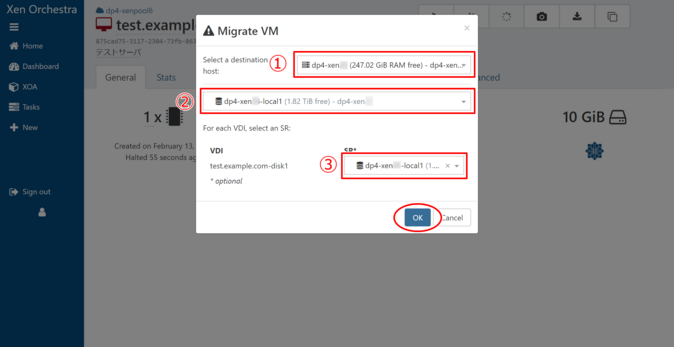
任務完成後,您可以從屏幕左上角顯示的主機以及“磁盤”標籤中的虛擬磁盤確認儲存已遷移。
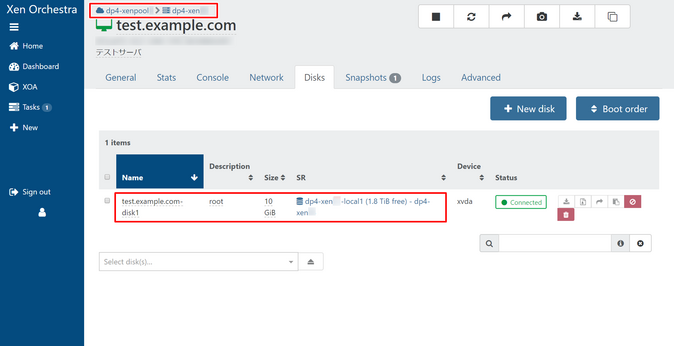
4. 啟動已遷移的虛擬機
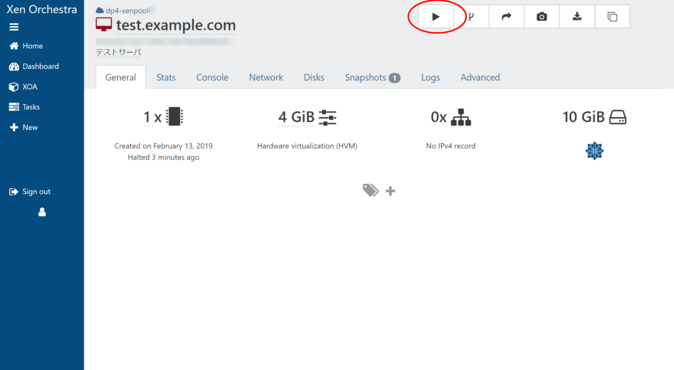
關於遷移後虛擬機的狀態
遷移完成後,當您在虛擬機列表中檢查相應的虛擬機時,狀態圖標可能仍顯示為“運行中 (vm_migrate)(黃色)”,而未恢復正常。在這種情況下,請重新啟動工具堆棧。
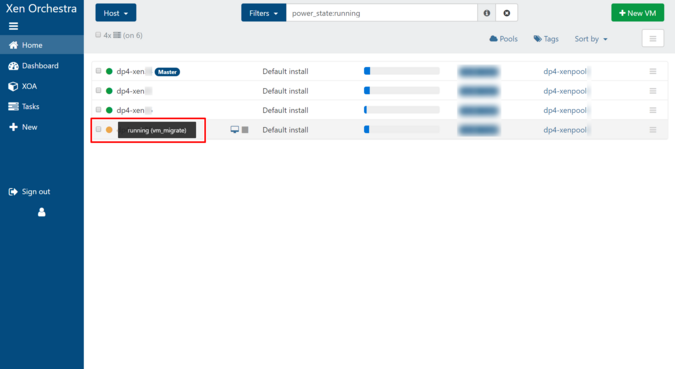

 Global
Global Japan
Japan Korea
Korea China
China Vietnam
Vietnam Thailand
Thailand Indonesia
Indonesia Portugal
Portugal Spain
Spain France
France Germany
Germany Egypt
Egypt Russia
Russia
